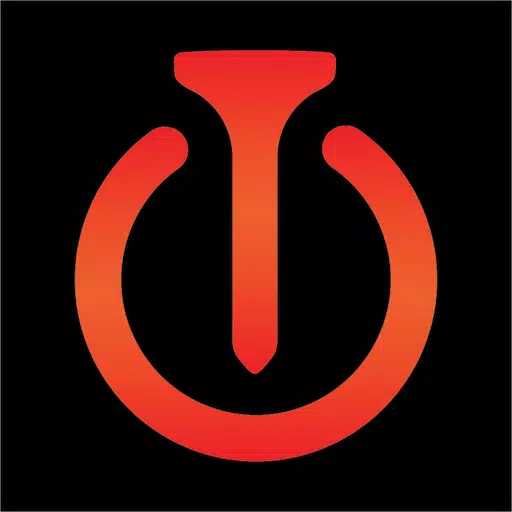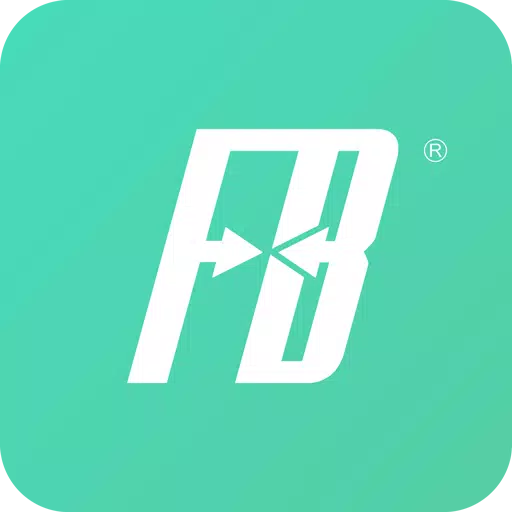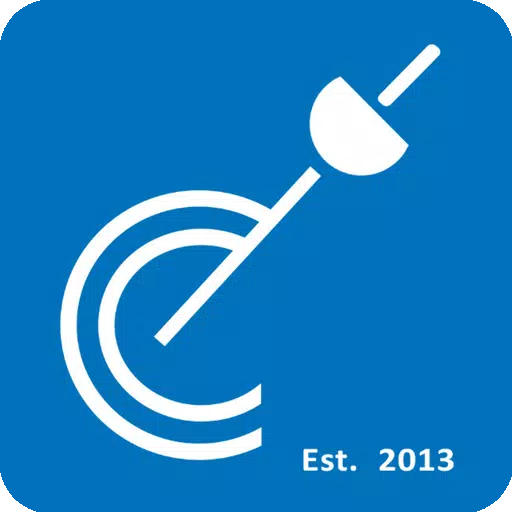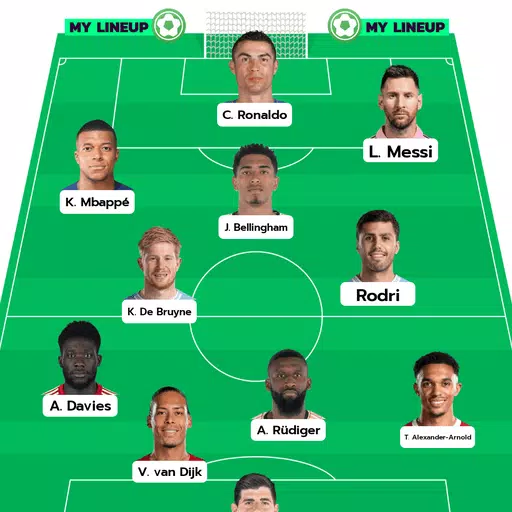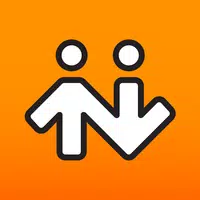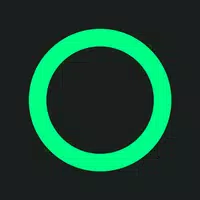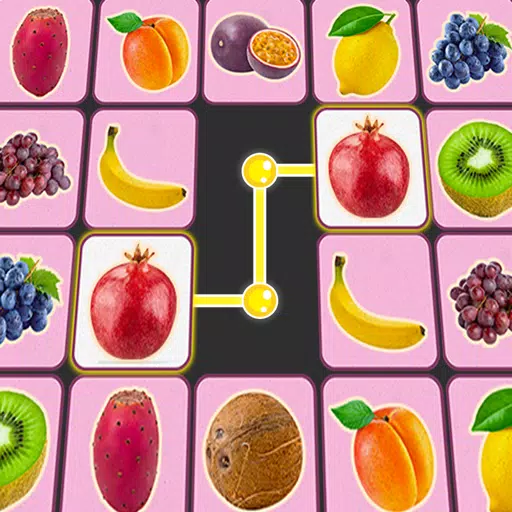প্লেস্টেশন ভিআর 2 থেকে পিসি সংযোগ: একটি ধাপে ধাপে গাইড
আপনি যদি স্টিমভারের বিস্তৃত গেমস অন্বেষণ করতে গেমিং পিসির সাথে আপনার প্লেস্টেশন ভিআর 2 হেডসেটটি ব্যবহার করার সুযোগের জন্য অধীর আগ্রহে অপেক্ষা করছেন তবে আপনি একটি ট্রিটের জন্য রয়েছেন। পূর্বে কনসোল ব্যবহারের মধ্যে সীমাবদ্ধ, পিএস ভিআর 2 মালিকদের এখন সোনির $ 60 অ্যাডাপ্টারের সর্বশেষ পতনের জন্য একটি সমাধান ধন্যবাদ রয়েছে। এই অ্যাডাপ্টারটি আপনাকে আপনার পিএস ভিআর 2 কে যে কোনও আধুনিক গেমিং পিসির সাথে সংযুক্ত করতে দেয়, তবে এটি হেডসেটের ন্যূনতম স্পেসিফিকেশনগুলি পূরণ করে। যাইহোক, পিএস ভিআর 2 কে পিসির সাথে সংযুক্ত করা অ্যাডাপ্টারে কেবল প্লাগিংয়ের মতো সোজা নয়; এর প্লাগ-এন্ড-প্লে বিপণন সত্ত্বেও, কিছু বৈশিষ্ট্যের জন্য আপনার পিসির কনফিগারেশনের উপর নির্ভর করে অতিরিক্ত সেটআপের প্রয়োজন হতে পারে।
অ্যাডাপ্টারের সাথে কীভাবে আপনার পিসিতে সংযোগ করবেন
বিস্তারিত সেটআপ নির্দেশাবলীতে ডাইভিংয়ের আগে আপনার সমস্ত প্রয়োজনীয় উপাদান রয়েছে তা নিশ্চিত করুন। পিএস ভিআর 2, যখন অ্যাডাপ্টারের সাথে ব্যবহৃত হয়, বেশিরভাগ স্টিমভিআর গেমগুলির সাথে পুরোপুরি সামঞ্জস্যপূর্ণ তবে আপনার পিসিতে ব্লুটুথ 4.0 সংযোগ, একটি স্পেয়ার ডিসপ্লেপোর্ট 1.4 কেবল, কাছাকাছি এসি পাওয়ার আউটলেট এবং প্লেস্টেশন ভিআর 2 এবং স্টিমভিআর অ্যাপ্লিকেশন উভয় স্টিমে ইনস্টল করা আছে তা নিশ্চিত করতে হবে। ইউএসবি-সি এর মাধ্যমে পিএস ভিআর 2 চার্জের সাথে অন্তর্ভুক্ত দুটি সেনস কন্ট্রোলারগুলি, সুতরাং আপনার চার্জিংয়ের জন্য দুটি ইউএসবি-সি পোর্ট এবং তারের প্রয়োজন হবে, বা আপনি আরও সুবিধাজনক সমাধানের জন্য সোনির $ 50 সেন্স কন্ট্রোলার চার্জিং স্টেশনটি বেছে নিতে পারেন।
আপনার কি প্রয়োজন

স্টক ফিরে
প্লেস্টেশন ভিআর 2 পিসি অ্যাডাপ্টার
7 এটি অ্যামাজনে দেখুন
আপনি শুরু করার আগে, আপনার গেমিং পিসি সোনির অফিসিয়াল পিএস ভিআর 2 পিসি অ্যাডাপ্টার প্রস্তুতি পৃষ্ঠা পরিদর্শন করে প্লেস্টেশন ভিআর 2 হেডসেটের সাথে সামঞ্জস্যপূর্ণ কিনা তা যাচাই করুন। আপনার সিস্টেমটি প্রয়োজনীয়তা পূরণ করে ধরে নিলে, আপনার প্রয়োজনীয় সমস্ত কিছুর একটি তালিকা এখানে রয়েছে:
- একটি প্লেস্টেশন ভিআর 2 হেডসেট
- প্লেস্টেশন ভিআর 2 পিসি অ্যাডাপ্টার (এসি অ্যাডাপ্টার এবং পুরুষ ইউএসবি 3.0 টাইপ-এ কেবল অন্তর্ভুক্ত)
- একটি ডিসপ্লেপোর্ট 1.4 কেবল (আলাদাভাবে বিক্রি হয়)
- আপনার পিসিতে একটি বিনামূল্যে ইউএসবি 3.0 টাইপ-এ পোর্ট (সনি একটি এক্সটেনশন কেবল বা বাহ্যিক হাব ব্যবহারের বিরুদ্ধে পরামর্শ দেয়, যদিও একটি চালিত বাহ্যিক হাব আমাদের পরীক্ষায় ভাল কাজ করেছে)
- আপনার পিসিতে ব্লুটুথ 4.0 সক্ষমতা (বিল্ট-ইন বা একটি বাহ্যিক ব্লুটুথ অ্যাডাপ্টারের মাধ্যমে)
- আপনার পিসিতে স্টিম এবং স্টিমভিআর ইনস্টল করা হয়েছে
- প্লেস্টেশন ভিআর 2 অ্যাপ্লিকেশন স্টিমের ভিতরে ইনস্টল করা
কীভাবে সংযোগ করবেন: ধাপে ধাপে নির্দেশাবলী
সমস্ত উপাদান প্রস্তুত সহ, আপনার পিএস ভিআর 2 আপনার পিসিতে সংযুক্ত করতে এই পদক্ষেপগুলি অনুসরণ করুন:
- স্টিমভিআর এবং প্লেস্টেশন ভিআর 2 অ্যাপ্লিকেশন ইনস্টল করুন
- আপনি যদি ইতিমধ্যে না থাকেন তবে স্টিম উইন্ডোজ ক্লায়েন্টটি ডাউনলোড করুন এবং ইনস্টল করুন।
- বাষ্প খুলুন এবং স্টিমভিআর অ্যাপ্লিকেশন ইনস্টল করুন।
- প্লেস্টেশন ভিআর 2 অ্যাপ্লিকেশনটি ডাউনলোড করুন এবং ইনস্টল করুন।
- আপনার পিসির ব্লুটুথ সেট আপ করুন এবং আপনার সেন্স কন্ট্রোলারগুলি যুক্ত করুন
- আপনার পিসির স্টার্ট মেনু থেকে, সেটিংস> ব্লুটুথ এবং ডিভাইসগুলি> ব্লুটুথকে "চালু" তে টগল করুন।
- প্লেস্টেশন বোতামটি ধরে রাখুন এবং প্রতিটি সেন্স কন্ট্রোলারে বোতাম তৈরি করুন যতক্ষণ না নীচের অংশে সাদা আলো জ্বলতে শুরু করে।
- ব্লুটুথ এবং ডিভাইসস পৃষ্ঠায়, "ডিভাইসগুলির পাশে" ডিভাইস যুক্ত করুন "এ ক্লিক করুন।
- মেনু থেকে "ব্লুটুথ" নির্বাচন করুন এবং ড্রপডাউন মেনুতে প্লেস্টেশন ভিআর 2 সেনস কন্ট্রোলার (এল) এবং (আর) অনুসন্ধান করুন। উভয় ডিভাইস সংযুক্ত করুন।
- যদি আপনার পিসিতে অন্তর্নির্মিত ব্লুটুথ 4.0.০ এর অভাব থাকে তবে ASUS BT500 এর মতো একটি সামঞ্জস্যপূর্ণ অ্যাডাপ্টার ব্যবহার করুন। যদি অন্তর্নির্মিত ব্লুটুথ রেডিওর সাথে কোনও বাহ্যিক অ্যাডাপ্টার ব্যবহার করা হয় তবে ডিভাইস ম্যানেজারে অভ্যন্তরীণ ড্রাইভারকে অক্ষম করুন।
- অ্যাডাপ্টার সেট আপ করুন এবং এটি আপনার পিসিতে সংযুক্ত করুন
- আপনার পিসিতে একটি অব্যবহৃত ইউএসবি 3.0 টাইপ-এ পোর্টে পিএস ভিআর 2 অ্যাডাপ্টারটি প্লাগ করুন।
- অ্যাডাপ্টারটিকে আপনার জিপিইউতে একটি ফ্রি ডিসপ্লেপোর্টপোর্ট স্লটে সংযুক্ত করতে একটি ডিসপ্লেপোর্ট 1.4 কেবল ব্যবহার করুন।
- সংযোগকারীটিতে পিএস ভিআর 2 অ্যাডাপ্টারের ডিসি এর সাথে এসি পাওয়ার অ্যাডাপ্টারটি সংযুক্ত করুন।
- বৈদ্যুতিক আউটলেটে পাওয়ার অ্যাডাপ্টারটি প্লাগ করুন। অ্যাডাপ্টারের স্থিতি সূচকটি একবার চালিত একবার শক্ত লাল হয়ে উঠবে।
- অ্যাডাপ্টারের সামনের ইউএসবি-সি পোর্টের মাধ্যমে পিসি অ্যাডাপ্টারে প্লেস্টেশন ভিআর 2 সংযুক্ত করুন।
- হার্ডওয়্যার-এক্সিলারেটেড জিপিইউ শিডিয়ুলিং (al চ্ছিক) বন্ধ করুন
- যদি 40-সিরিজ এনভিডিয়া আরটিএক্স কার্ডের মতো নতুন জিপিইউ ব্যবহার করে, স্থিতিশীল ভিআর গেমপ্লেটির জন্য হার্ডওয়্যার-এক্সিলারেটেড জিপিইউ শিডিয়ুলিং অক্ষম করুন: সেটিংস> সিস্টেম> ডিসপ্লে> গ্রাফিক্সে যান, "ডিফল্ট গ্রাফিক্স সেটিংস" ক্লিক করুন এবং স্লাইডারটি বন্ধ করুন। আপনার পিসি পুনরায় চালু করুন।
- প্লেস্টেশন ভিআর 2 অ্যাপ্লিকেশন এবং স্টিমভিআর চালু করুন
- প্লেস্টেশন ভিআর 2 হেডসেটটি কেন্দ্রীয় বোতামটি ধরে রেখে এটি বকাঝকা না হওয়া পর্যন্ত বুট করুন।
- স্টিমভিআর চালু করুন এবং এটি আপনার ডিফল্ট ওপেনএক্সআর রানটাইম হিসাবে সেট করুন।
- আপনার সেন্স কন্ট্রোলারদের ফার্মওয়্যার আপডেট করতে প্লেস্টেশন ভিআর 2 অ্যাপ্লিকেশনটি খুলুন এবং আপনার খেলার ক্ষেত্র এবং পছন্দগুলি সহ আপনার পিএস ভিআর 2 হেডসেট সেট আপ করুন।
- আপনার আইপিডি সেট আপ করতে, দূরত্ব প্রদর্শন করতে এবং স্বাচ্ছন্দ্যের জন্য হেডসেটটি শক্ত করার জন্য অন-স্ক্রিন এবং ইন-হেডসেট নির্দেশাবলী অনুসরণ করুন।
- একবার সেটআপ শেষ হয়ে গেলে, আপনি আপনার হৃদয়ের সামগ্রীতে স্টিমভিআর গেমগুলি উপভোগ করতে পারেন!
আপনি কি অ্যাডাপ্টার ছাড়াই পিসিতে সংযোগ করতে পারেন?
বর্তমানে, পিএস ভিআর 2 কে অ্যাডাপ্টার ছাড়াই একটি পিসির সাথে সংযুক্ত করা আনুষ্ঠানিকভাবে সমর্থিত নয়। তবে, রোড টু ভিআর অনুসারে, ইউএসবি-সি পোর্ট এবং ভার্চুয়ালিংক বৈশিষ্ট্য সহ 2018 সালের কিছু জিপিইউ পিএস ভিআর 2 এর সাথে সরাসরি সংযোগের অনুমতি দিতে পারে, তবে প্লেস্টেশন ভিআর 2 অ্যাপ্লিকেশনটি ইনস্টল করা থাকে। এটি পিসি অ্যাডাপ্টারের প্রয়োজনীয়তার বাইপাস করে তবে এটি সমস্ত ব্যবহারকারীর জন্য গ্যারান্টিযুক্ত সমাধান নয়।
-
1

বাজার প্রকাশের ঘোষণা: তারিখ এবং সময় উন্মোচন
Feb 02,2025
-
2

DC Heroes Unite: সাইলেন্ট হিল থেকে নতুন সিরিজ: অ্যাসেনশন ক্রিয়েটরস
Dec 18,2024
-
3

Andrew Hulshult 2024 ইন্টারভিউ: DOOM IDKFA, ব্লাড সোয়াম্পস, DUSK, আয়রন লাং, AMID EVIL, মিউজিক, গিটার, কোল্ড ব্রু কফি এবং আরও অনেক কিছু
Jan 07,2025
-
4

কল অফ ডিউটিতে সমস্ত ক্যামো চ্যালেঞ্জ: ব্ল্যাক অপস 6 জম্বি
Jan 05,2025
-
5

প্রফেসর ডক্টর জেটপ্যাক এখন অ্যান্ড্রয়েডে একটি পিক্সেল আর্ট প্রিসিশন প্ল্যাটফর্মার
Dec 30,2024
-
6

টিমফাইট ট্যাকটিকস 14.14 প্যাচ নোট: ইনকবর্ন ফেবলস ফিনালে
Jan 11,2025
-
7

ফ্যান-নির্মিত সিক্যুয়েল হাফ-লাইফ 2 পর্ব 3 ইন্টারলিউডের একটি ডেমো প্রকাশিত হয়েছে
Jan 05,2025
-
8

ডাব্লুডব্লিউই 2 কে 25: দীর্ঘ প্রতীক্ষিত রিটার্ন
Feb 23,2025
-
9

Android ভার্চুয়াল পেট হ্যাভেনকে স্বাগত জানায়: পেট সোসাইটি দ্বীপ
Jan 09,2025
-
10

Sword Master Story টন ফ্রিবিজের সাথে এর ৪র্থ বার্ষিকী উদযাপন করছে!
Jan 09,2025
-
ডাউনলোড

Ben 10 A day with Gwen
নৈমিত্তিক / 47.41M
আপডেট: Dec 24,2024
-
ডাউনলোড

A Simple Life with My Unobtrusive Sister
নৈমিত্তিক / 392.30M
আপডেট: Dec 10,2024
-
ডাউনলোড

Mega Jackpot
ধাঁধা / 4.50M
আপডেট: Jan 04,2025
-
4
The Lewd Knight
-
5
Kame Paradise
-
6
Chumba Lite - Fun Casino Slots
-
7
Little Green Hill
-
8
I Want to Pursue the Mean Side Character!
-
9
Evil Lands
-
10
Lost Fairyland: Undawn